想在你的Instagram快拍中分享多张图片吗?不用担心,你可以通过多种方式实现,无论是逐张发布还是将它们一次性整合。虽然市面上有一些修图应用可以制作拼贴画,但Instagram的快拍贴纸功能也自带了这个便捷的工具。通过这个功能,你可以随心所欲地在你的快拍中添加多张图片。

本指南将详细介绍如何在不同设备上将多张图片添加到你的Instagram快拍中。
如何在iPhone上的单个Instagram快拍中添加多张照片
虽然你可以选择将多张图片作为单独的快拍发布,但更方便的是将它们整合到一个快拍中。这个新功能隐藏在快拍贴纸区域,所以你可能之前并没有注意到。它被称为“照片贴纸”,如果你找不到这个功能,请确保你的Instagram应用已更新至最新版本。
在添加照片之前,你需要先确定快拍的背景。有很多方式可以选择背景,这取决于你想表达的主题和你想要的创意程度。
例如,你可以拍摄一张照片,从iPhone相册中选择一张照片,或者选择一个纯色背景。 如果你打算添加多张照片,并且想要使用纯色背景,可以按照以下步骤操作:
- 在你的iPhone上打开Instagram应用。
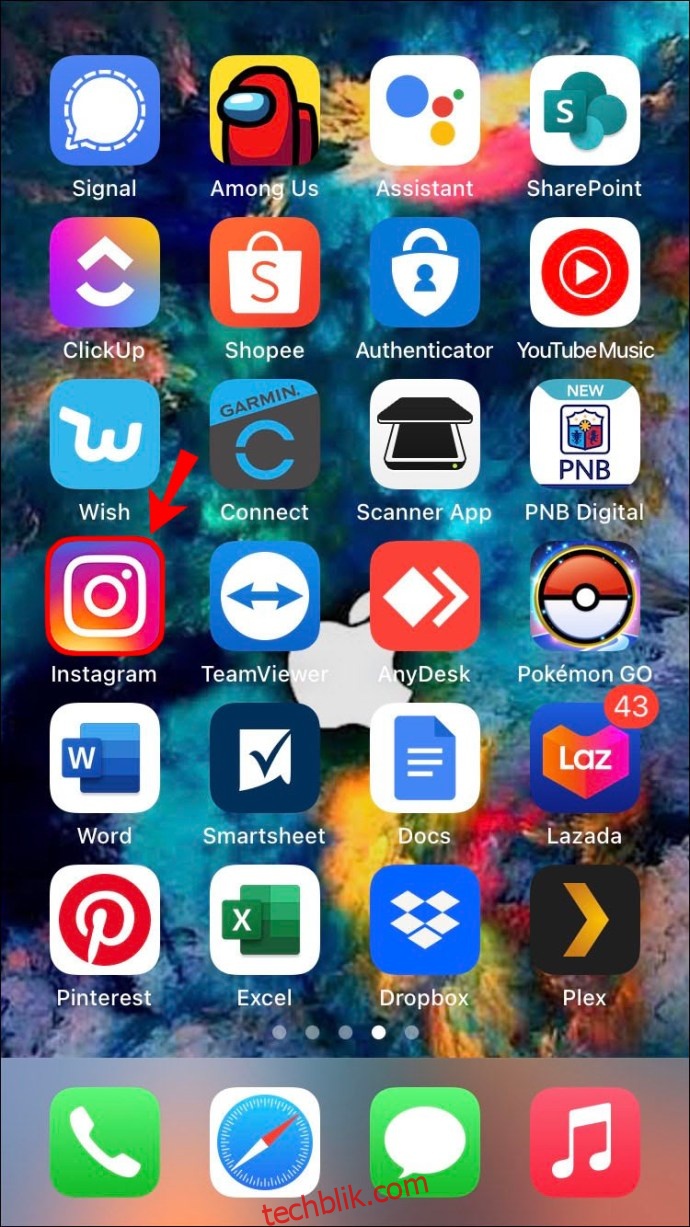
- 点击屏幕左上角的“你的快拍”标签,或者向右滑动屏幕。
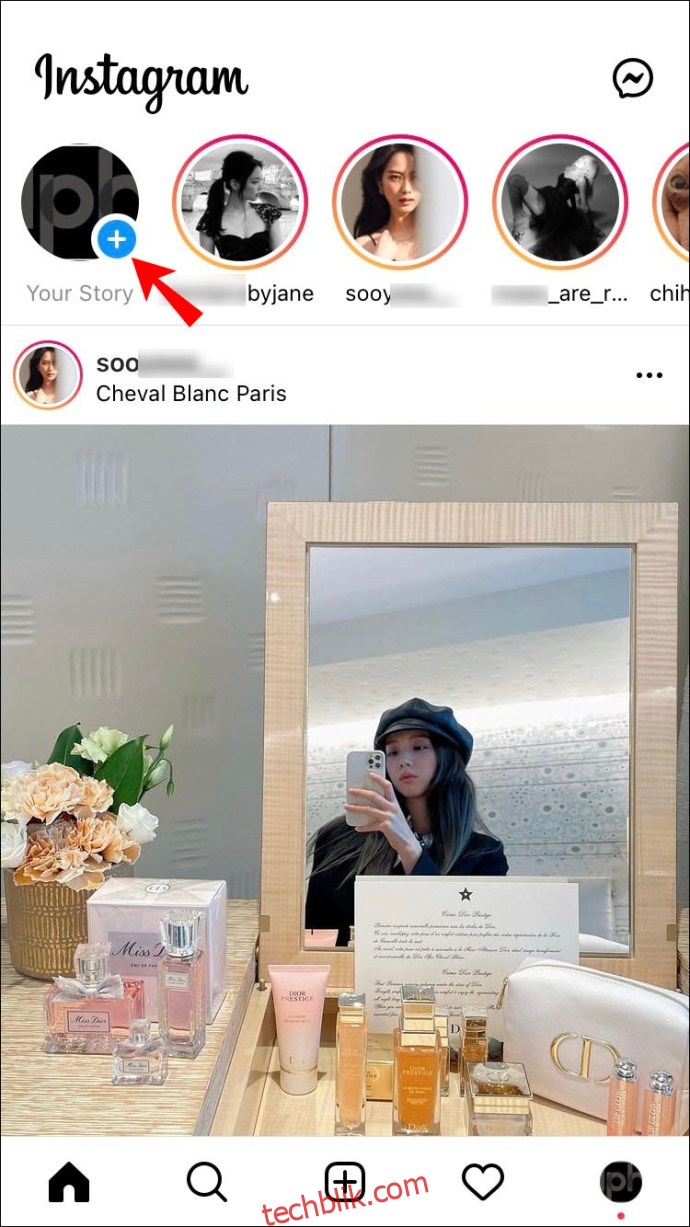
- 随意拍摄一张照片。
- 点击屏幕右上角的绘图图标(弯曲的线条),它是从左起第二个图标。
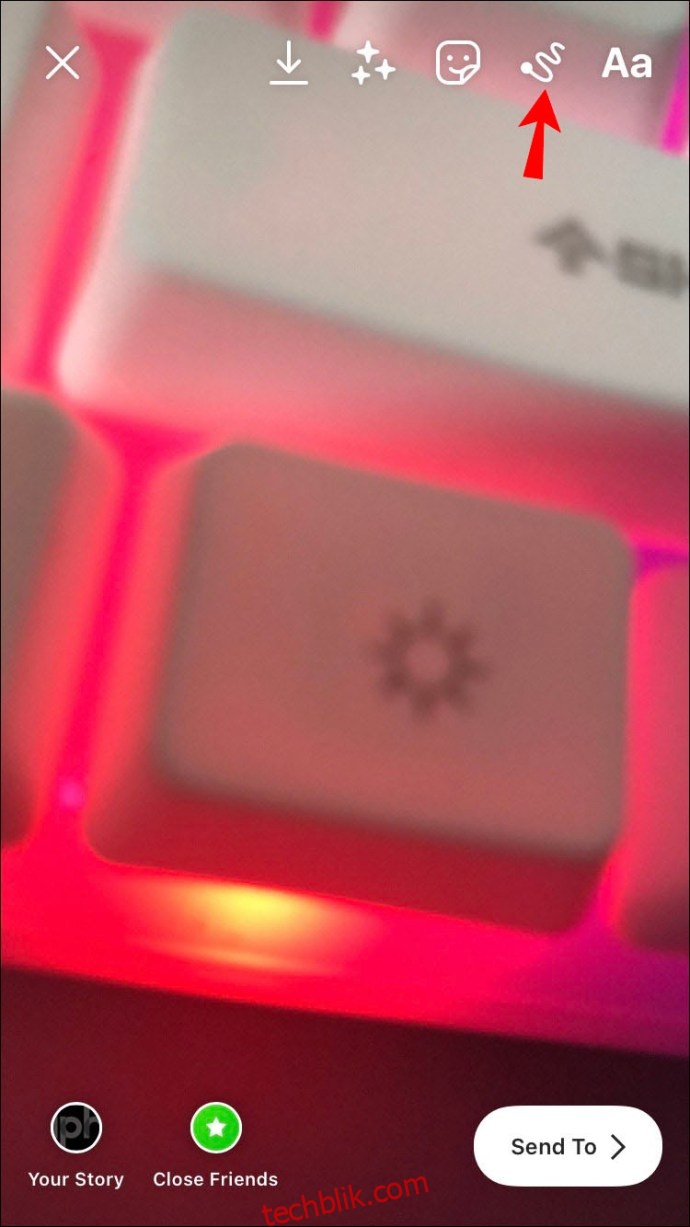
- 从屏幕底部的调色板中选择一个你喜欢的背景颜色。
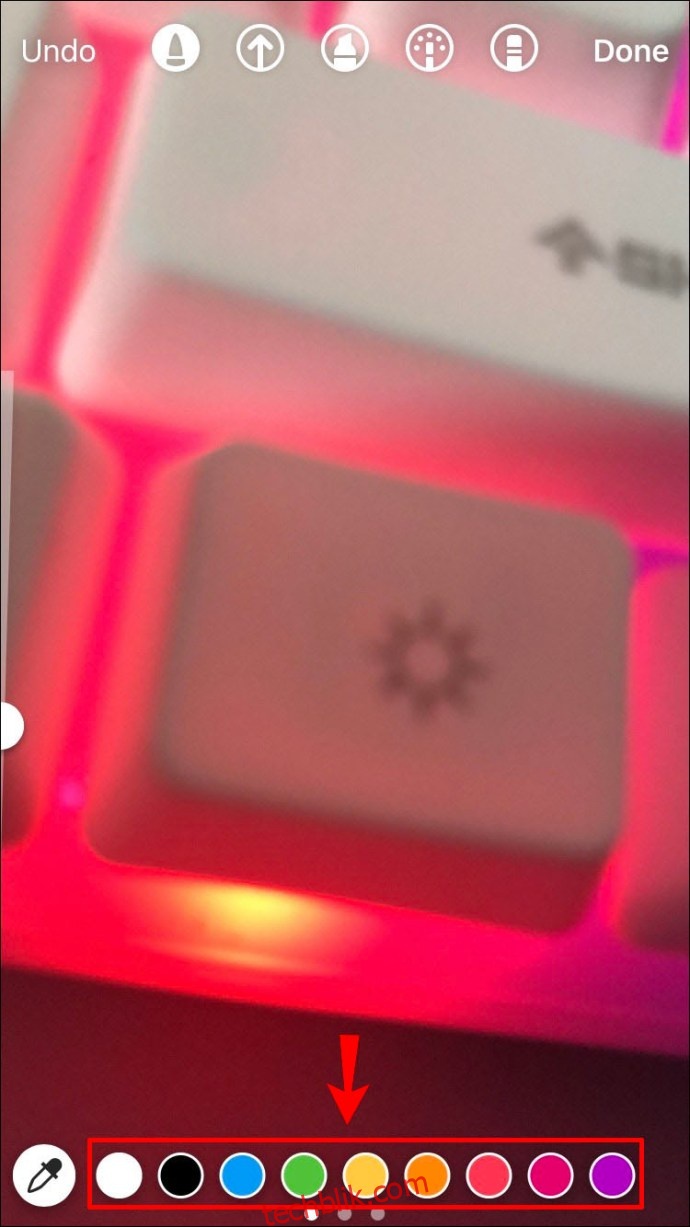
- 按住屏幕,直到整个背景都变成你选择的颜色。

- 选择右上角的“完成”。
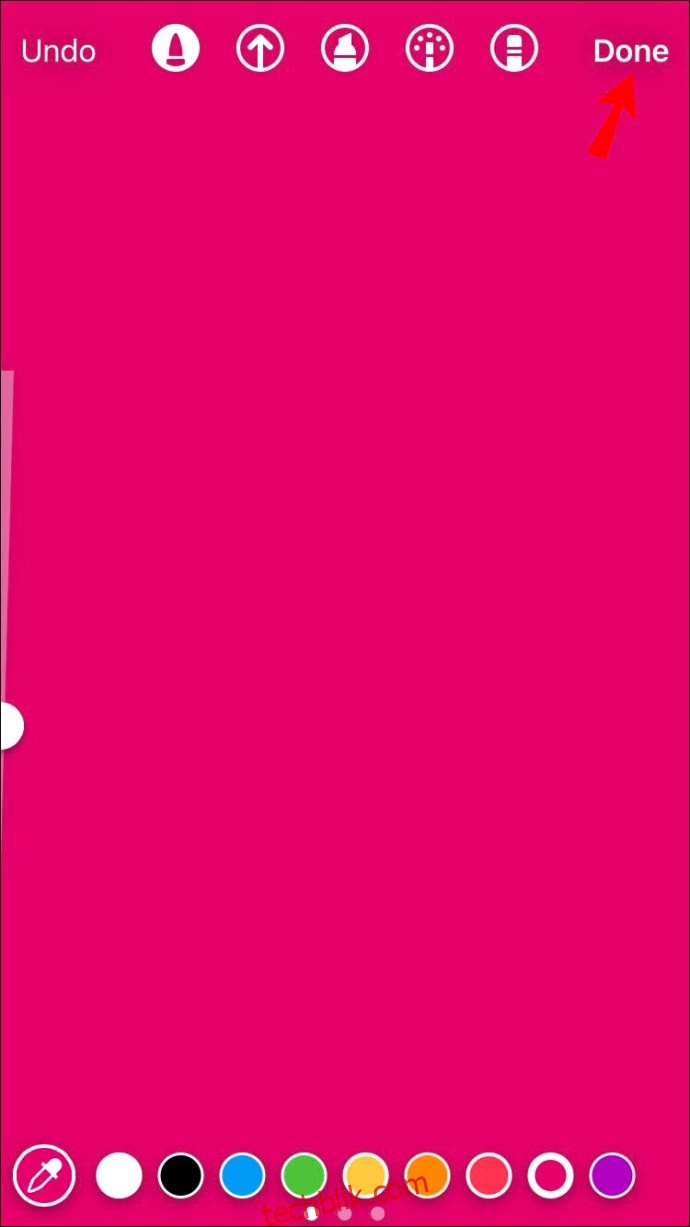
现在你已经设置好背景了,可以开始添加多张照片到你的Instagram快拍中了。请按照以下步骤操作:
- 点击顶部菜单的“贴纸”图标。
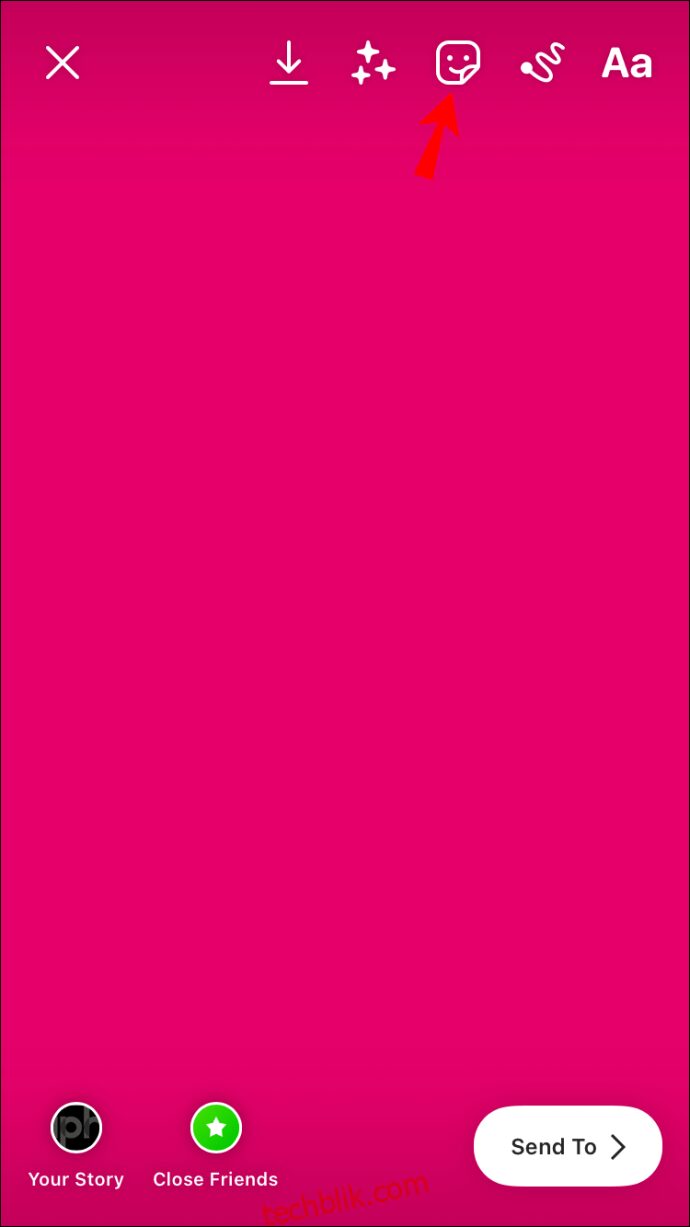
- 在弹出的菜单中找到“照片”功能。它会显示你相册中的最后一张照片。

- 选择你想要添加的图片并点击它。
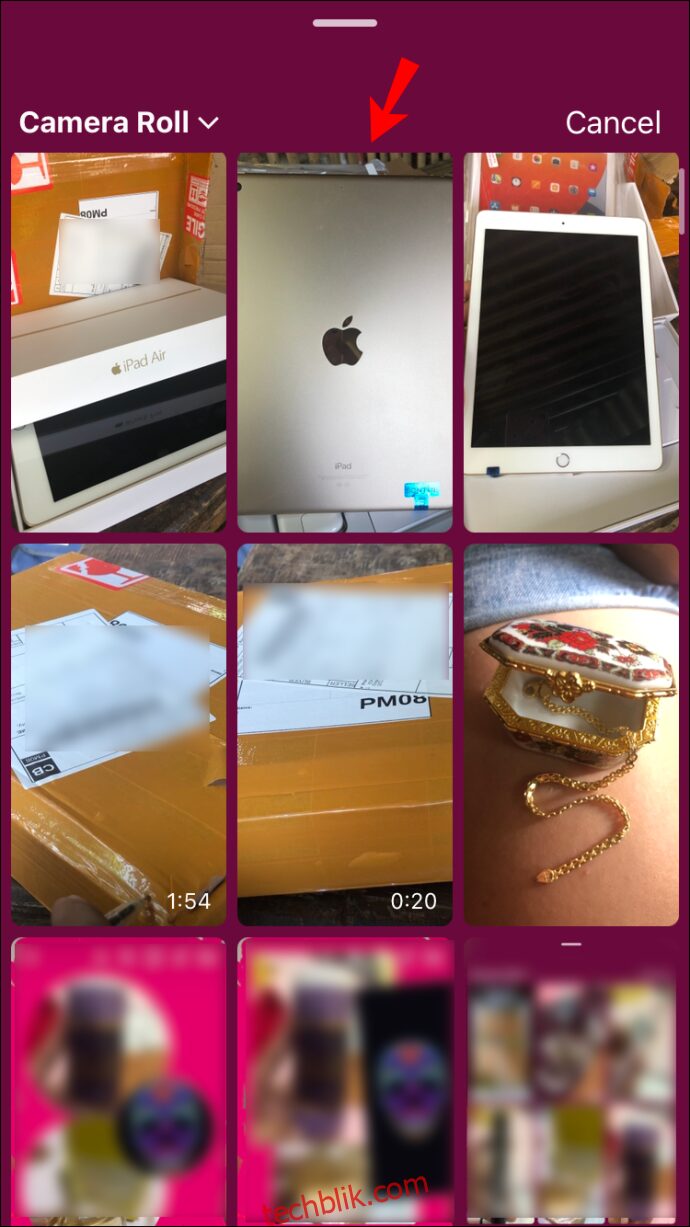
- 用手指调整图片的大小和位置。
- 点击照片可以改变它的形状,你可以选择圆形、星形、方形、矩形和心形。
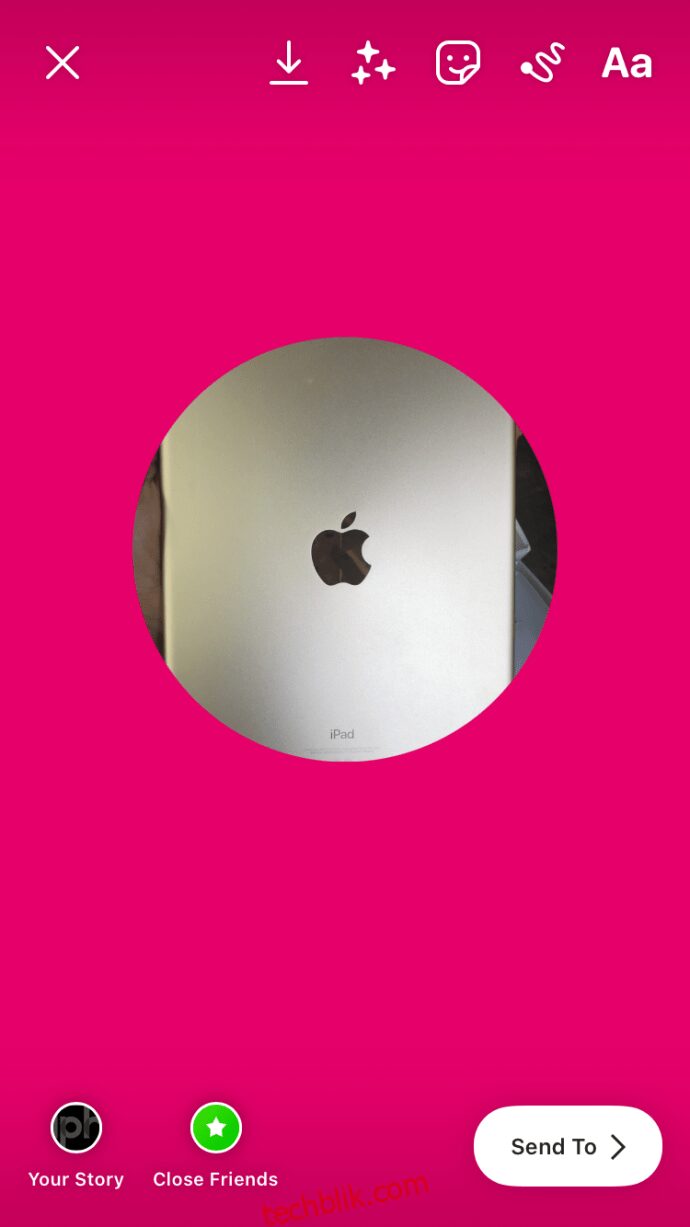
- 再次点击“贴纸”图标,并点击“照片”工具。
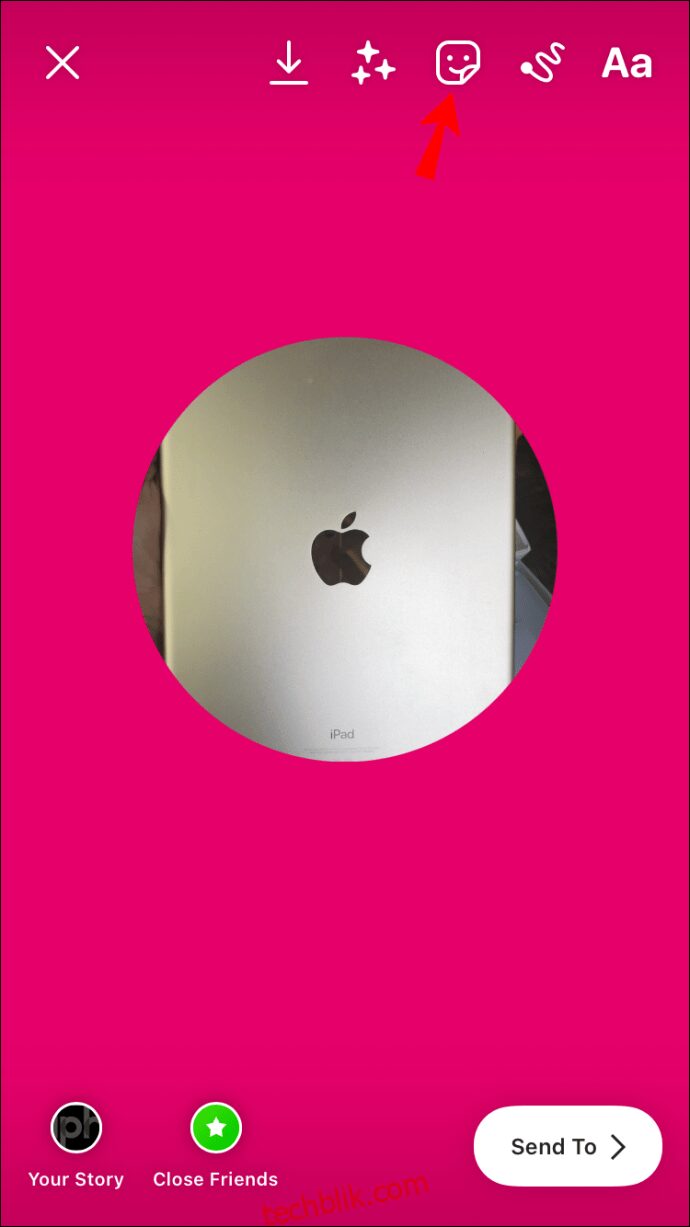
- 选择另一张照片并上传。
- 对你想要添加的每张照片重复相同的步骤。
- 完成后,点击屏幕左下角的“你的快拍”气泡。

理论上,你可以添加任意数量的图片,但要确保它们的位置合理,以便全部清晰可见。
如何在Android设备上的单个Instagram快拍中添加多张照片
Android设备也支持这个功能,虽然这个功能是最近才加入的。 在此之前,Android用户必须下载第三方应用程序来制作拼贴画或网格。 但现在有了照片功能,一切都变得更方便了。
要在单个Instagram快拍中添加多张照片,请按照以下步骤操作:
- 在你的Android设备上打开Instagram应用。
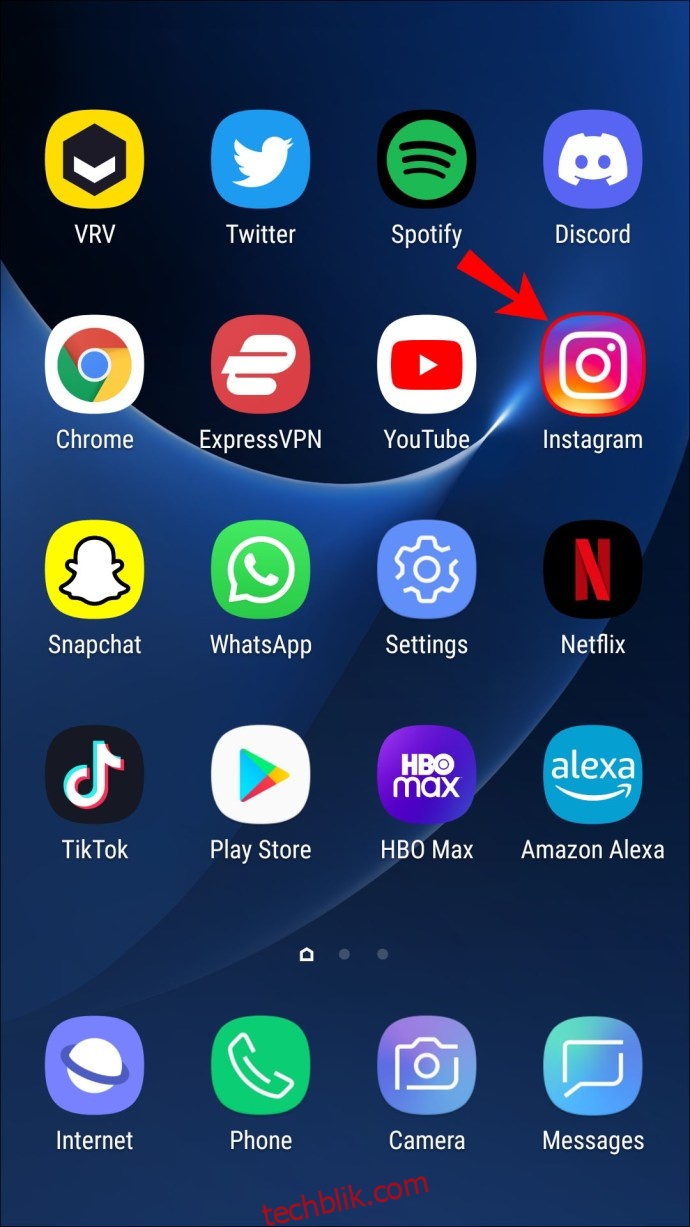
- 点击屏幕右上角的“你的快拍”。
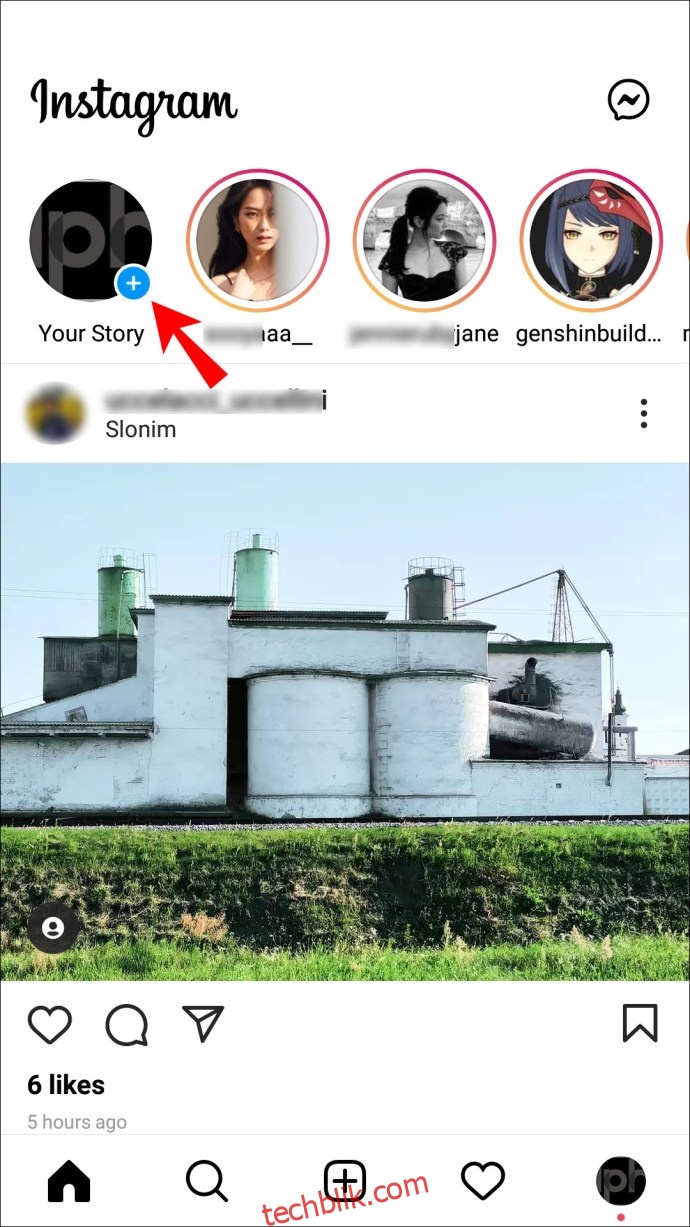
- 拍摄一张照片、上传一张照片或者为你的背景选择一种颜色。
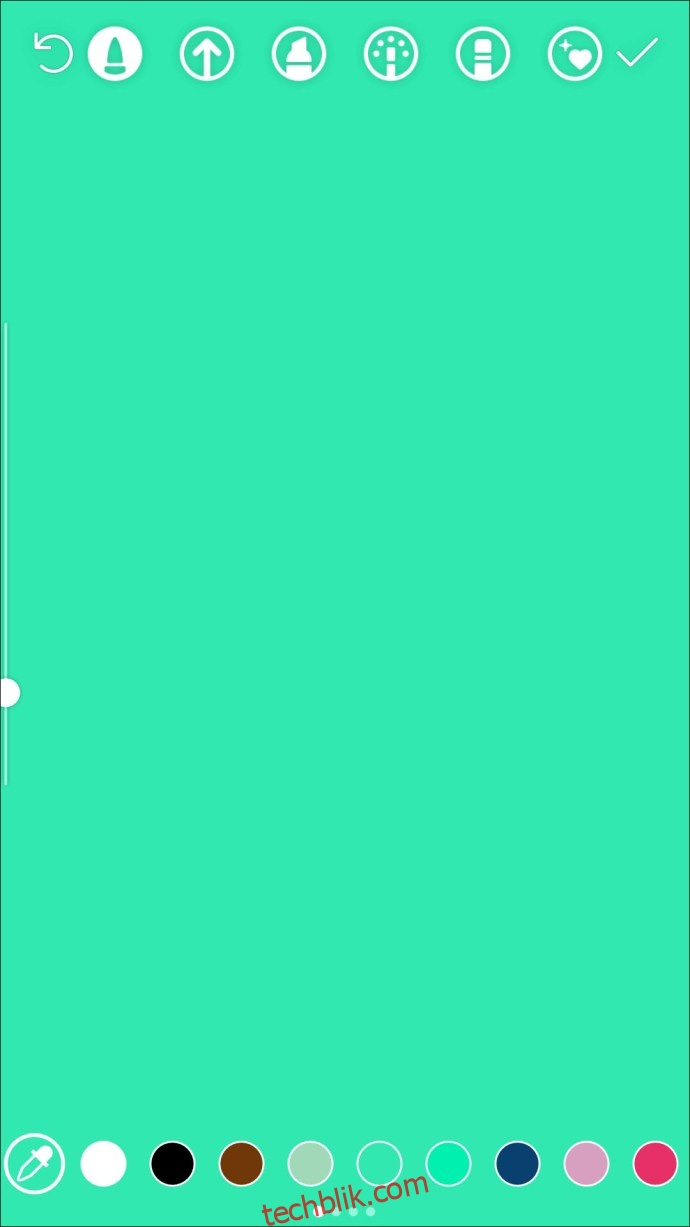
- 点击屏幕顶部的“贴纸”图标。
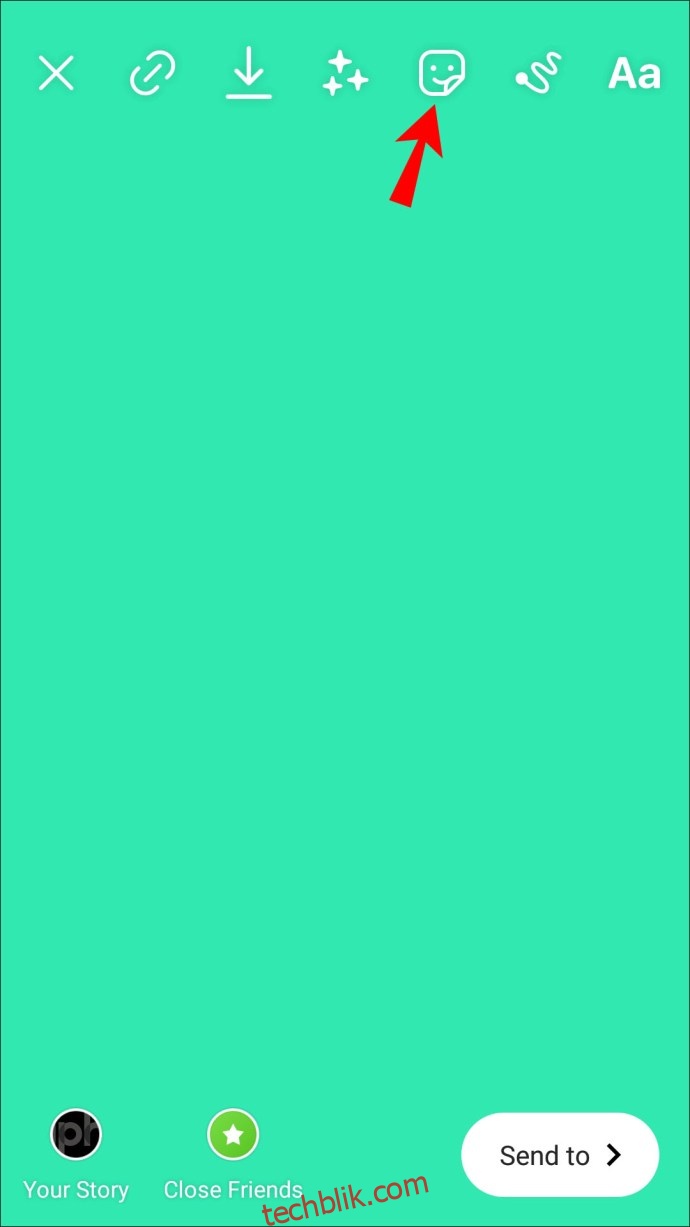
- 向下滚动并选择“照片”工具。

- 选择你要添加到快拍中的照片。
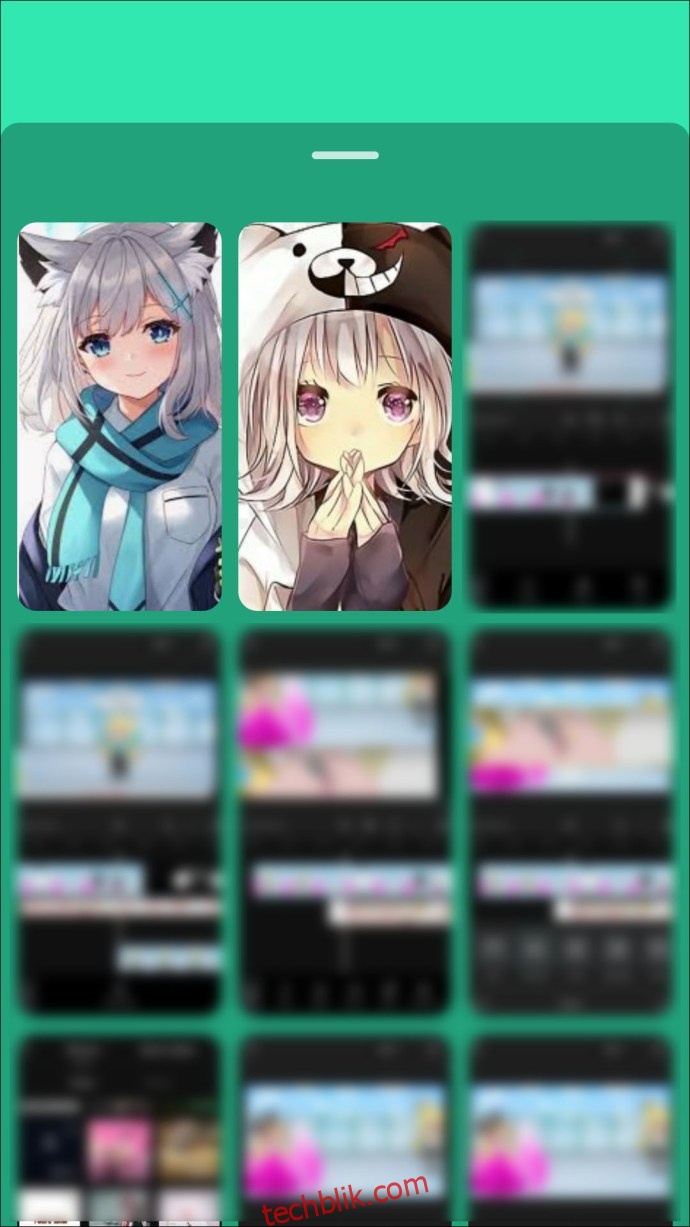
- 点击图片可以改变它的形状。
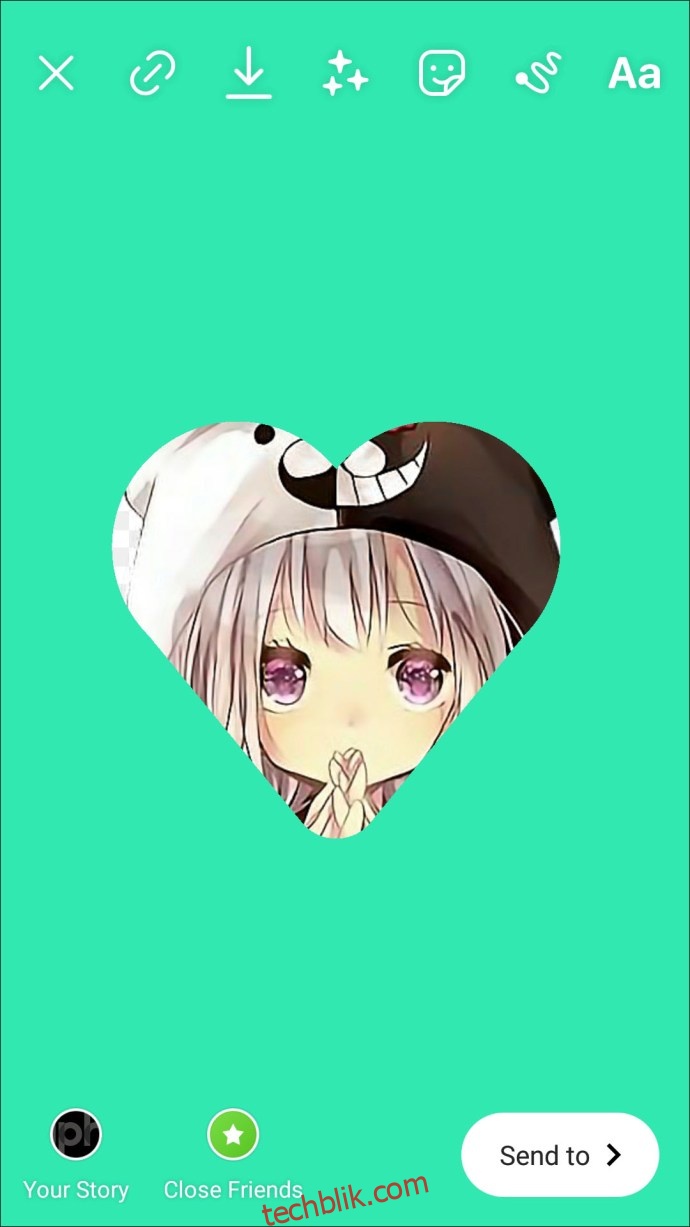
- 按住图片并在屏幕上拖动,来改变它的位置。
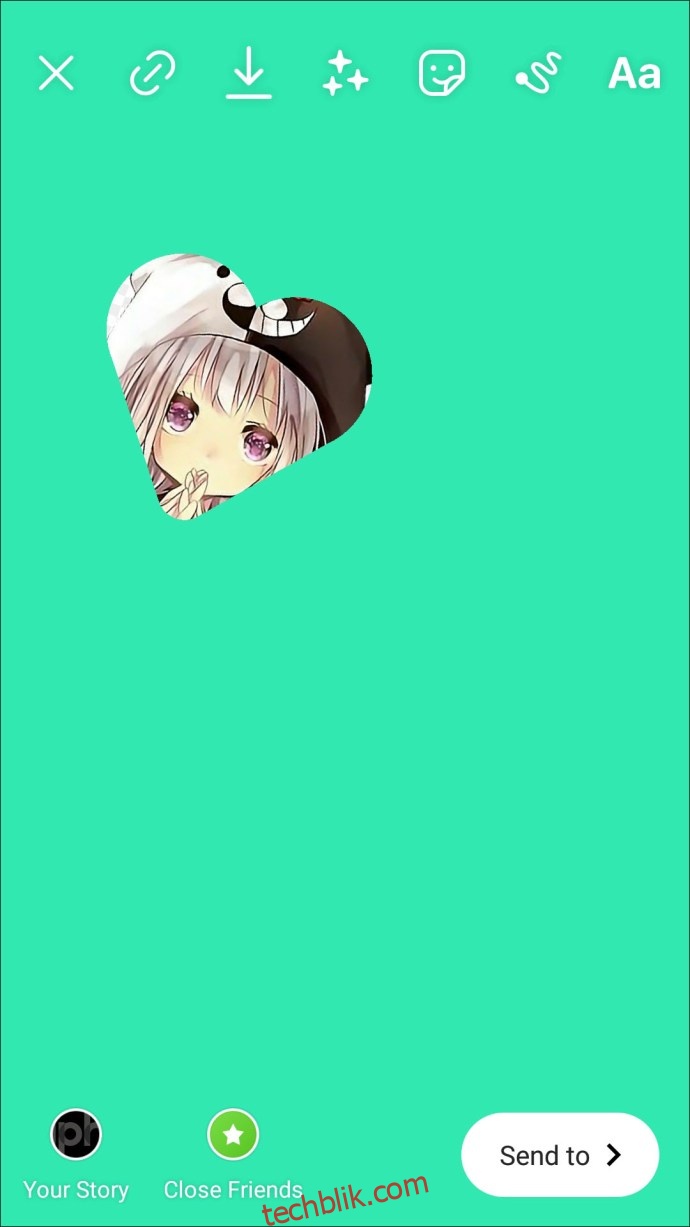
- 通过捏合图片来放大或缩小它。
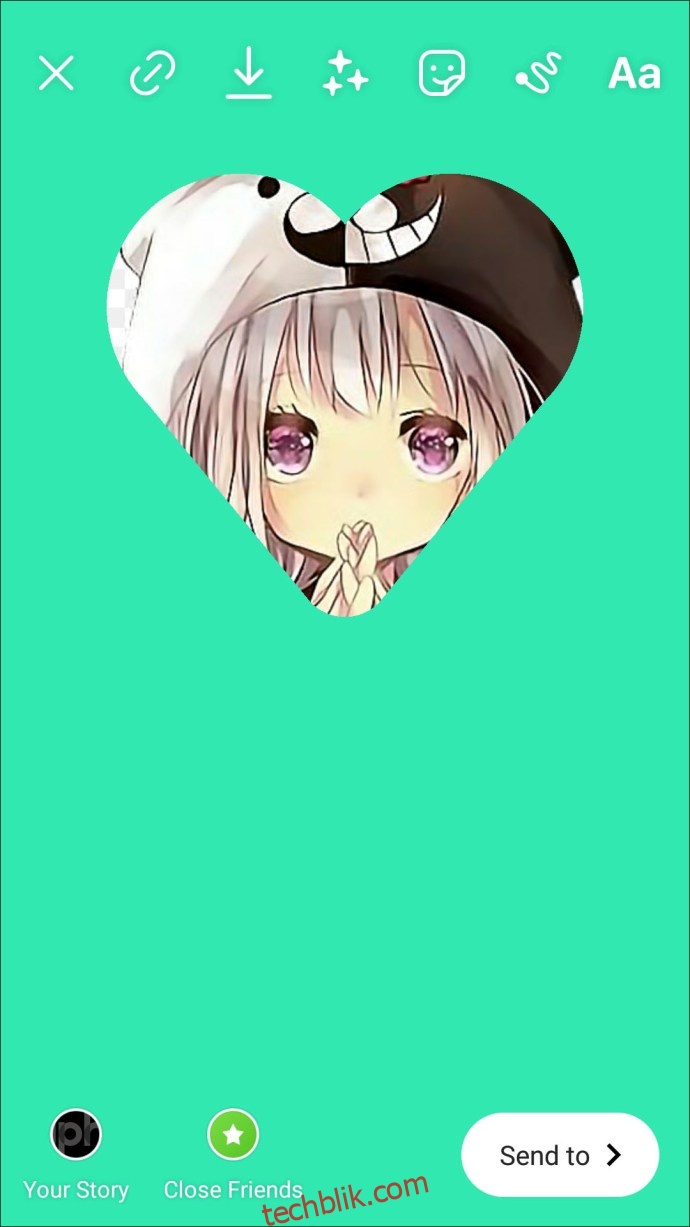
- 对你想要添加的任何其他照片重复上述步骤。
- 完成后,点击屏幕左下角的“你的快拍”气泡。
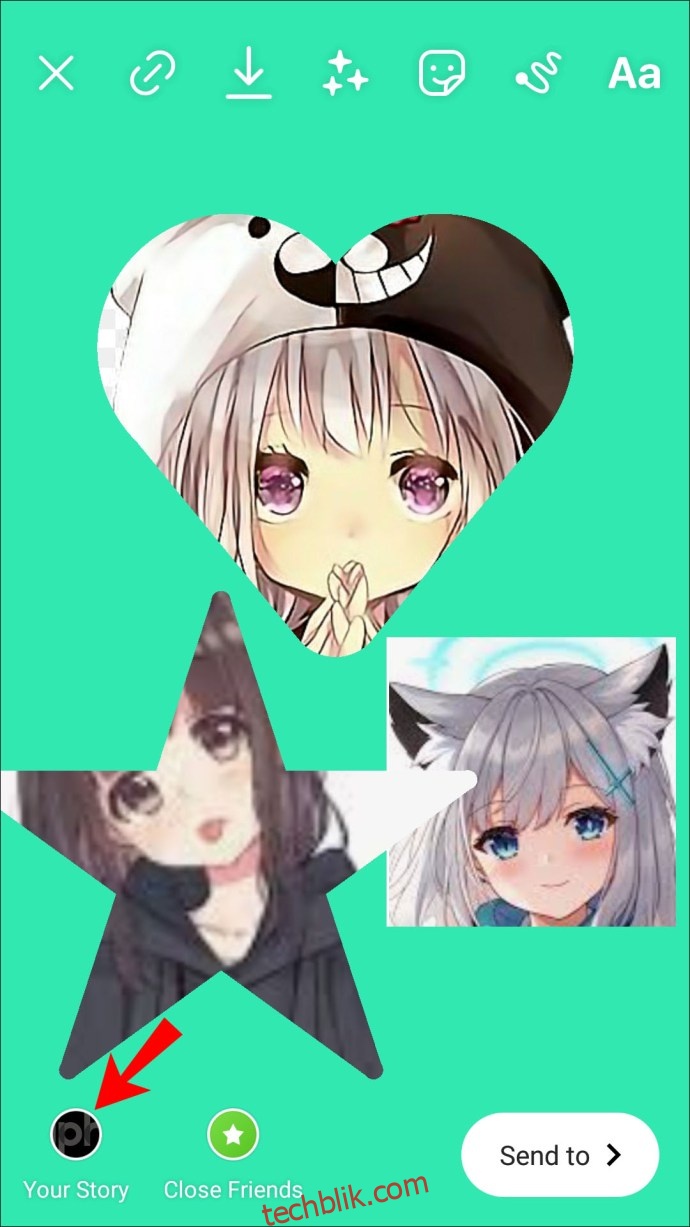
另外,还有一种方法可以将多张照片添加到Instagram快拍,那就是使用布局工具。但是,如果你想使用此功能,则需要即时拍摄这些照片。 具体操作如下:
- 启动Instagram并打开你的快拍窗口。
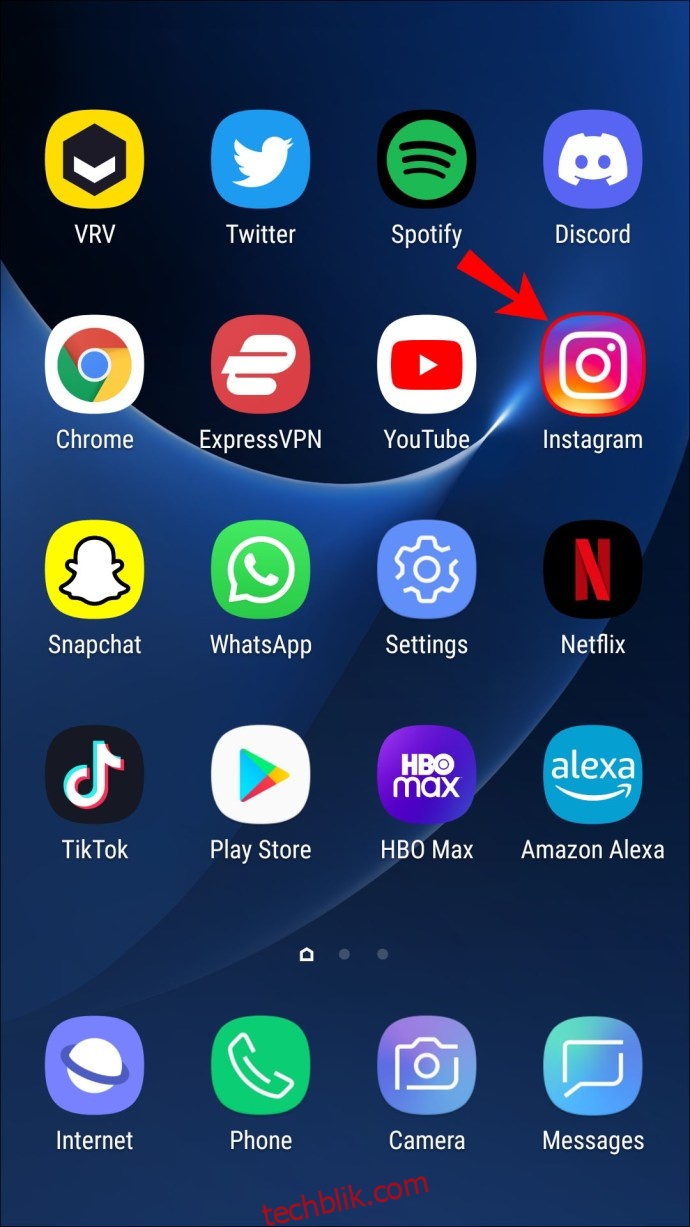
- 点击左侧工具栏上的向下箭头。
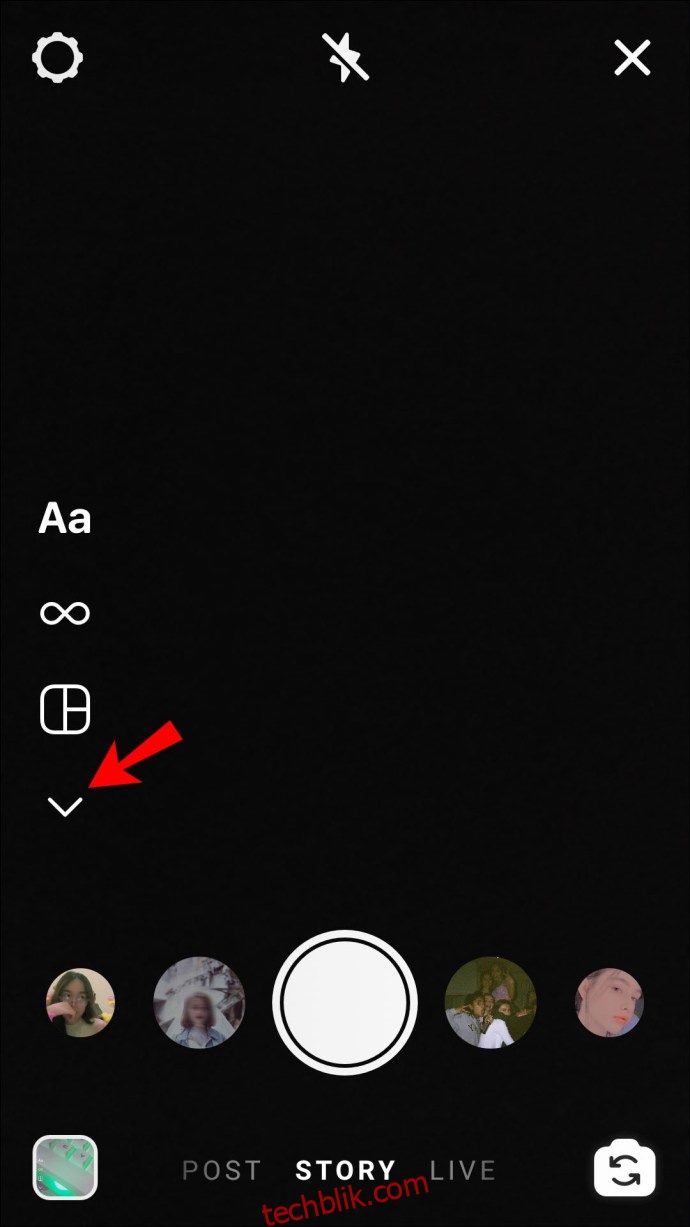
- 选择“布局”。
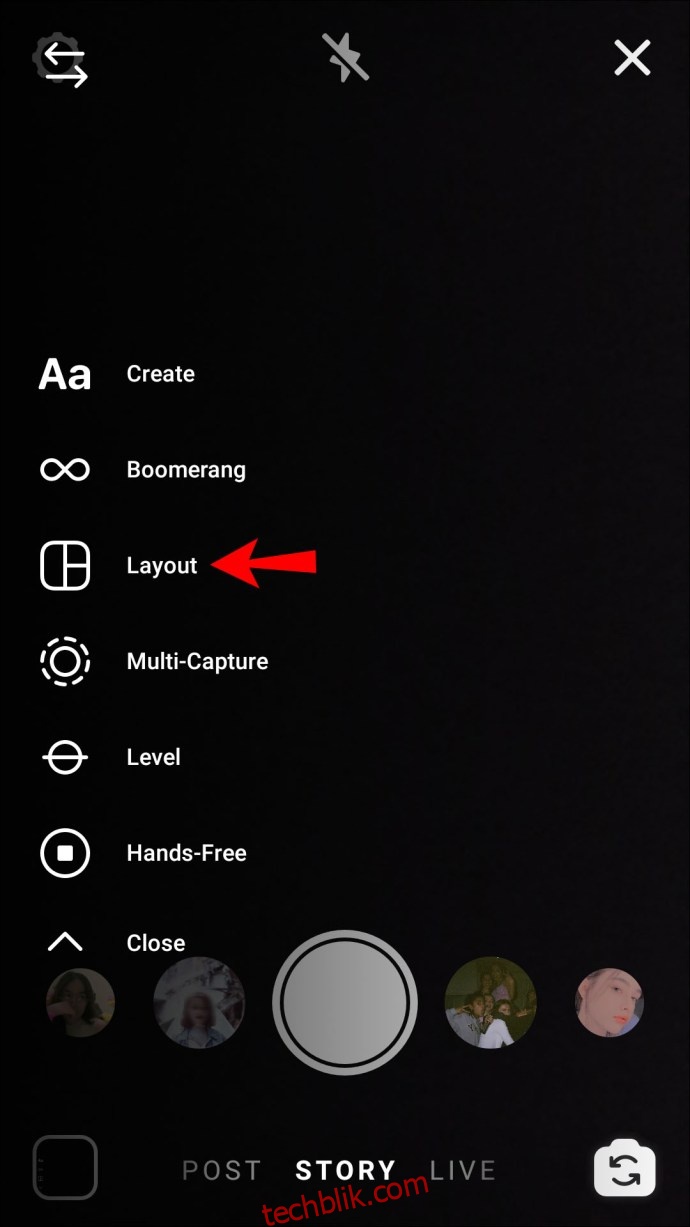
- 要选择布局模式,请转到“更改网格”选项。你可以选择六种不同的网格样式之一。
- 为每个网格部分拍摄照片。
- 点击屏幕底部的勾选图标。
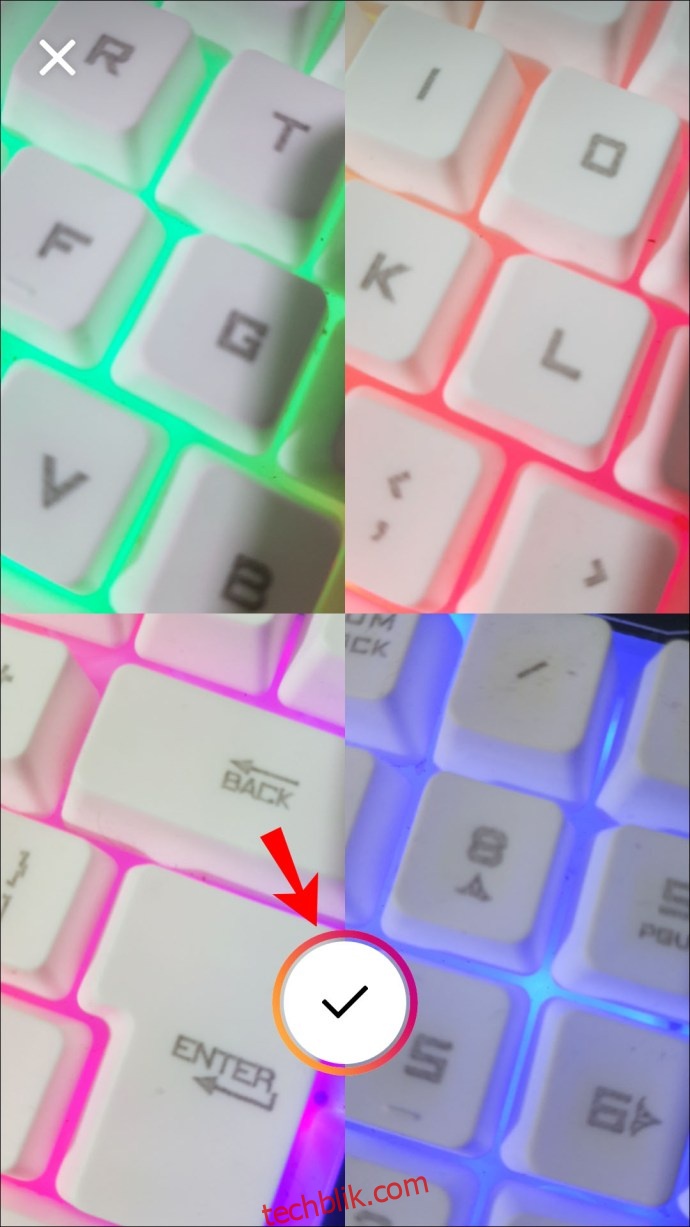
- 点击屏幕左下角的“你的快拍”,发布你的快拍。

如果你不喜欢其中一张照片,点击它,然后选择垃圾桶图标删除它。然后,你可以再拍摄一张照片代替它。你还可以在拍摄照片时使用Instagram滤镜,并且可以为每张照片选择不同的滤镜。
如何在PC上将多张照片添加到单个Instagram快拍
Instagram本身并不支持从PC端发布快拍。 但是,你可以通过一些方法解决这个问题。 虽然看起来可能有点复杂,但只要按照以下步骤操作,就会发现其实很简单:
- 在Chrome浏览器中,点击屏幕右上角的三个点。
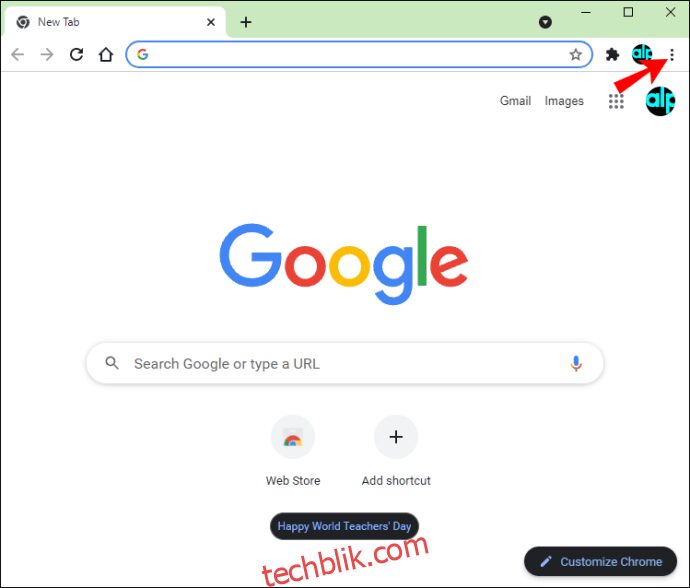
- 从下拉菜单中选择“更多工具”。
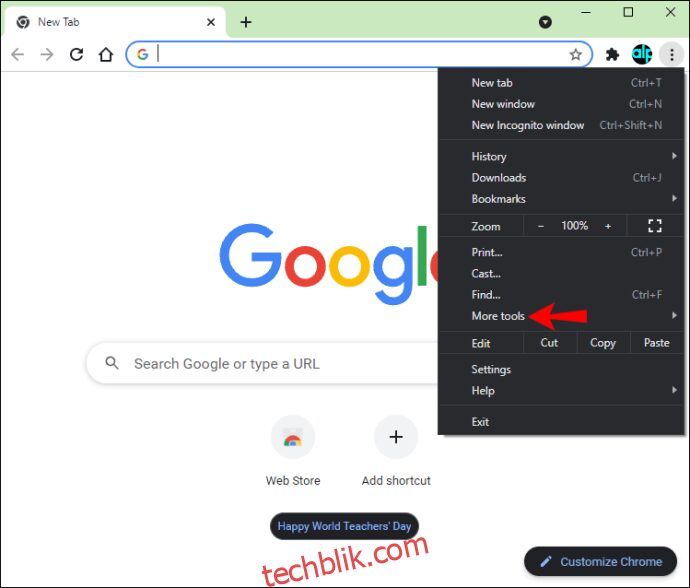
- 在选项列表中选择“开发者工具”。“开发者”窗口将出现在屏幕右侧。
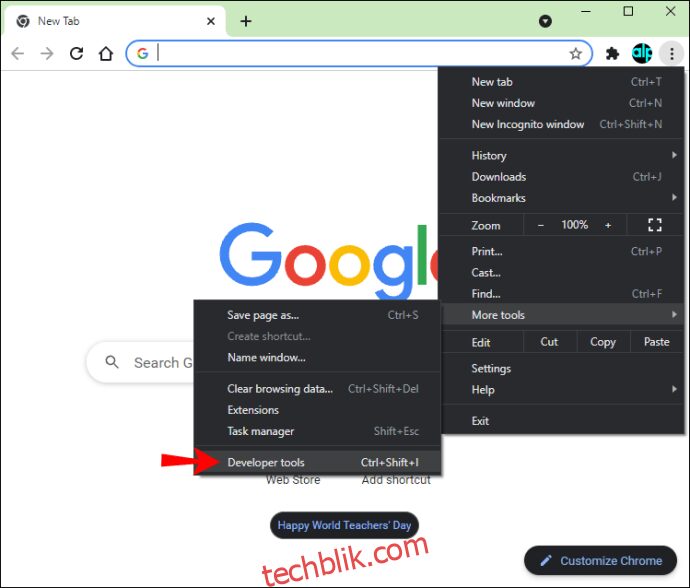
- 点击顶部工具栏上的移动设备图标,它位于“元素”标签的左侧。
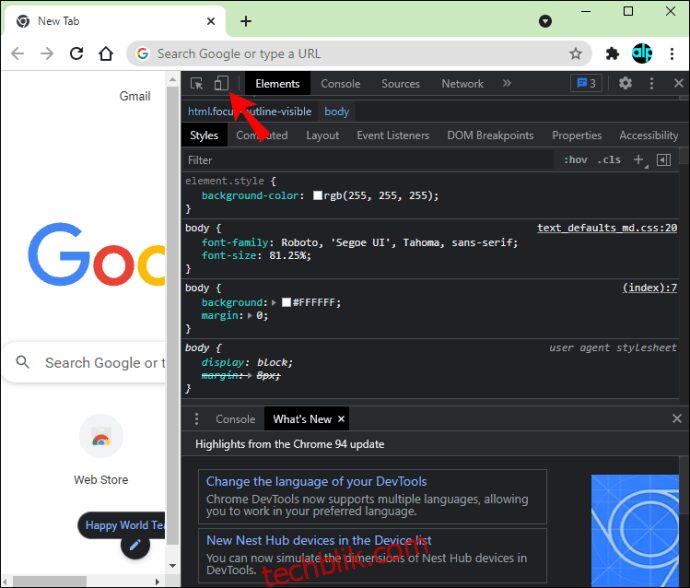
- 选择左上角的“维度:响应式”标签。
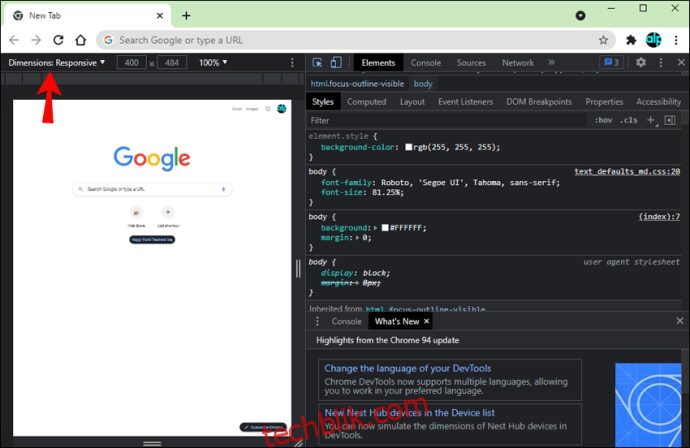
- 选择你想要使用的移动设备界面(例如,iPhone X)。
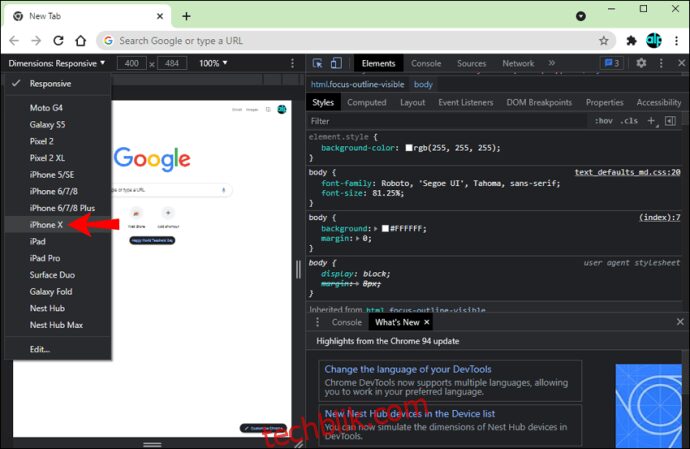
- 刷新页面。
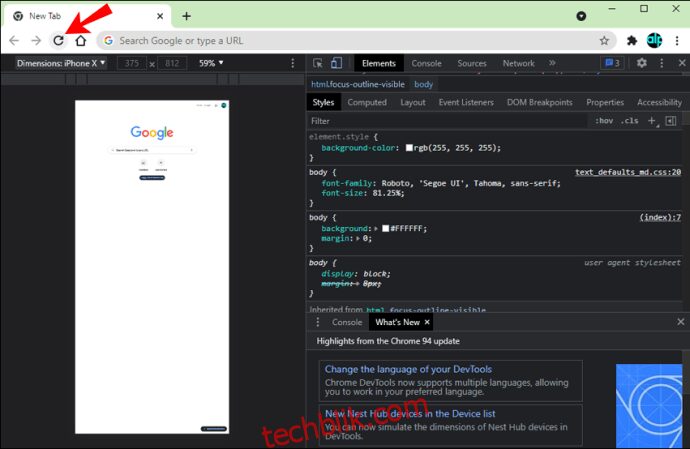
现在你的电脑屏幕会显示与手机相同的界面。 不幸的是,此方法一次只能让你将一张图片添加到你的Instagram快拍中。 你不能上传多张图片。要将照片添加到电脑上的Instagram快拍,请按照以下步骤操作: - 在你的浏览器上访问Instagram。
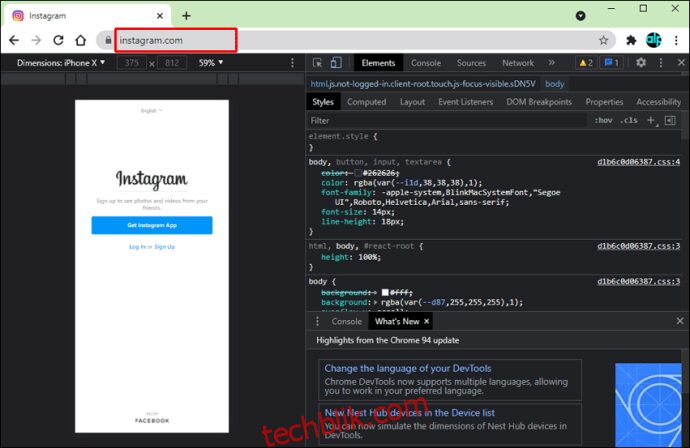
- 点击左上角的“你的快拍”。
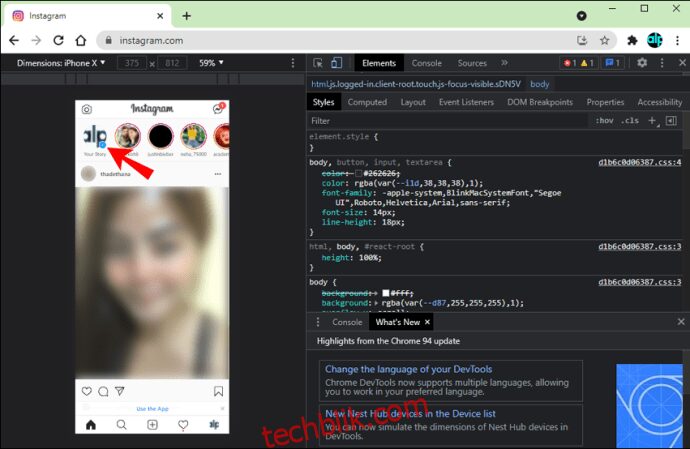
- Instagram会推荐你使用应用程序。 要跳过这一步,只需在弹出消息中选择“暂不”。
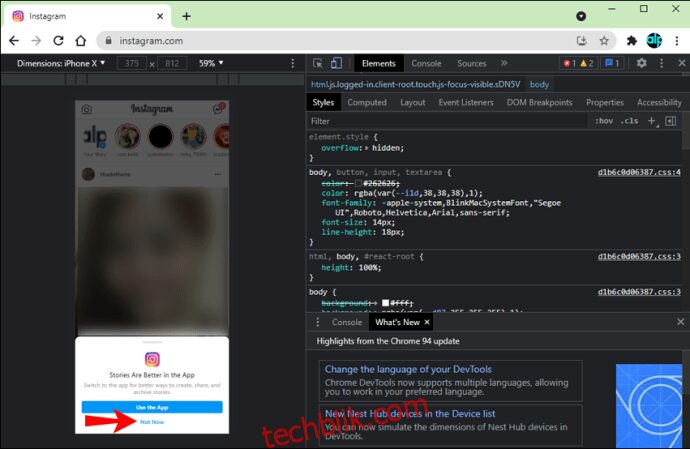
- 找到你想要在电脑上发布的图片,然后选择“打开”。
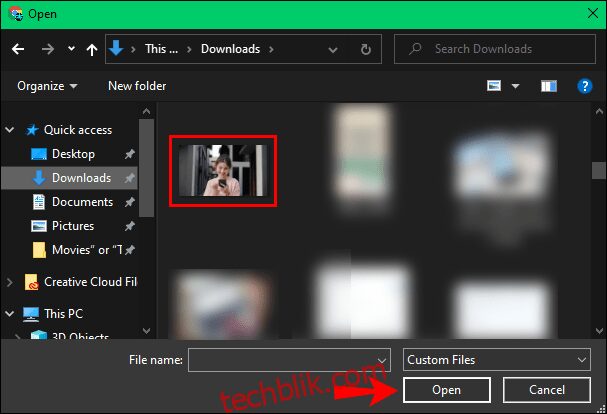
- 对你的Instagram快拍进行任何必要的更改。
- 点击“你的快拍”发布它。
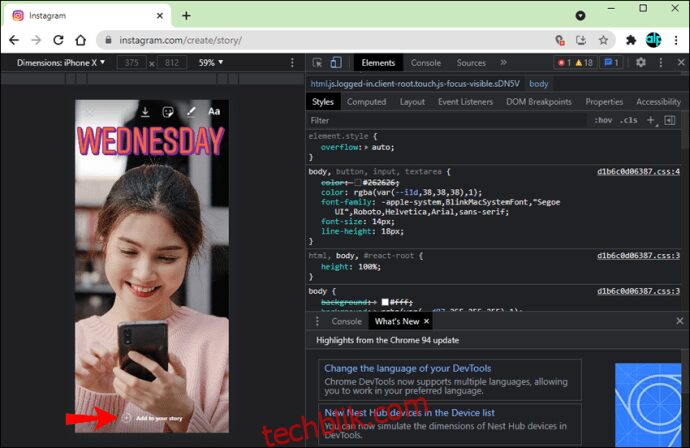
让你的Instagram快拍充满创意
借助Instagram快拍的最新功能,你可以在一个快拍中添加任意数量的照片。 这不仅节省了你多次发布单独快拍的时间,还能让你的照片更具创意。你可以为每张照片选择不同的形状、位置和大小。
你之前是否在一个Instagram快拍中添加过多个照片?你使用的是Instagram的内置功能还是第三方应用程序?请在下面的评论区分享你的经验。
